CITROEN C-ELYSÉE 2017 Eksploatavimo vadovas (in Lithuanian)
Manufacturer: CITROEN, Model Year: 2017, Model line: C-ELYSÉE, Model: CITROEN C-ELYSÉE 2017Pages: 306, PDF Size: 9.49 MB
Page 251 of 306

19
arba Kad būtų rodoma „CarPlay
®“ sąsaja,
spustelėkite Telephone.
Arba Prijunkite USB laidą. Išmanusis telefonas
bus kraunamas, jei prijungsite jį per USB
laidą.
arba Sistemoje paspauskite „
Applications“,
kad būtų rodomas pagrindinis puslapis.
Norėdami pereiti prie funkcijos CarPlay
®, spustelėkite
Connectivity .
Kad būtų rodoma „CarPlay
®“ sąsaja,
spustelėkite CarPlay.
Prijungus USB laidą, „CarPlay
®“ funkcija
išjungia sistemos „Bluetooth®“ režimą.
MirrorLinkTM išmaniojo
telefono ryšys
Saugumo sumetimais ir kadangi tam reikia
nepertraukiamo vairuotojo dėmesio, vairuojant
draudžiama naudoti išmanų jį telefoną.
Visos operacijos turi būti atliekamos
automobiliui stovint .
Asmeninio išmaniojo telefono sinchronizavimas
leidžia naudotojui matyti išmanių jų telefonų
MirrorLink
TM technologijai pritaikytas programas
automobilio ekrane.
Principai ir standartai nuolatos keičiasi; kad
vyktų informacijos perdavimo procesas tarp
išmaniojo telefono ir sistemos, labai svarbu,
kad išmanusis telefonas būtų neužrakintas;
atnaujinkite išmaniojo telefono operacinę
sistemą, o taip pat ir išmaniojo telefono bei
sistemos datą ir laiką.
Norėdami pamatyti suderinamų išmaniųjų
telefonų sąrašą, apsilankykite jūsų šaliai
skirtoje gamintojo interneto svetainėje. Siekiant užtikrinti saugą programos rodomos
tik automobiliui stovint; automobiliui jungiant
ekranas išjungiamas.
„
MirrorLink
TM“ funkcija reikalingas
suderinamas išmanusis telefonas ir
programėlės.
Prijungiant išmanų jį telefoną prie
sistemos rekomenduojama, kad
„Bluetooth„
® būtų į jungta išmaniajame
telefone.
Prijunkite USB laidą. Išmanusis telefonas
bus kraunamas, jei prijungsite jį per USB
laidą.
arba Sistemoje paspauskite „
Applications“,
kad būtų rodomas pagrindinis puslapis.
Norėdami pereiti prie funkcijos MirrorLink
TM,
spustelėkite Connectivity .
Paspauskite „ MirrorLink
TM“, norėdami
sistemoje į jungti programą.
.
CITROËN Connect Nav
Page 252 of 306

20
Priklausomai nuo išmaniojo telefono, gali prireikti
į jungti „MirrorLinkTM“ funkciją.
Procedūros metu parodomi keli ekrano
puslapiai, susiję su tam tikromis
funkcijomis.
Sutikite, norėdami pradėti ir užbaigti ryšį.
Užmezgus ryšį rodomas puslapis su programomis,
kurios jau atsiųstos į išmanų jį telefoną ir pritaikytos
technologijai „MirrorLink
TM“.
Prieiga prie įvairių garso šaltinių išlieka prieinama
MirrorLink
TM ekrano pakraštyje, naudojant lietimui
jautrius mygtukus viršutinėje juostoje.
Prieiga prie sistemos meniu galima bet kuriuo metu,
naudojant paskirtus mygtukus.
Galite tekti palaukti, kol gausite prieigą prie
programėlių. Tai priklauso nuo jūsų tinklo
kokybės.
Išmaniojo telefono ryšys
Android Auto
Saugumo sumetimais ir kadangi tam reikia
nepertraukiamo vairuotojo dėmesio, vairuojant
draudžiama naudoti išmanų jį telefoną.
Visos operacijos turi būti atliekamos
automobiliui stovint .
Asmeninio išmaniojo telefono sinchronizavimas
leidžia naudotojui matyti išmanių jų telefonų
Android Auto technologijai pritaikytas
programas automobilio ekrane.
Principai ir standartai nuolatos keičiasi; kad
vyktų informacijos perdavimo procesas tarp
išmaniojo telefono ir sistemos, labai svarbu,
kad išmanusis telefonas būtų neužrakintas;
atnaujinkite išmaniojo telefono operacinę
sistemą, o taip pat ir išmaniojo telefono bei
sistemos datą ir laiką.
Norėdami pamatyti suderinamų išmaniųjų
telefonų sąrašą, apsilankykite jūsų šaliai
skirtoje gamintojo interneto svetainėje. Siekiant užtikrinti saugą programos rodomos
tik automobiliui stovint; automobiliui jungiant
ekranas išjungiamas.
Norint naudotis funkcija „
Android Auto“
reikalingas suderinamas išmanusis telefonas ir
programėlės.
Prijunkite USB laidą. Išmanusis telefonas
bus kraunamas, jei prijungsite jį per USB
laidą.
arba Sistemoje paspauskite „
Applications“,
kad būtų rodomas pagrindinis puslapis.
Norėdami pereiti prie funkcijos Android Auto,
spustelėkite Connectivity .
Paspauskite „ Android Auto “, norėdami
sistemoje į jungti programą.
Procedūros metu parodomi keli ekrano
puslapiai, susiję su tam tikromis
funkcijomis.
Sutikite, norėdami pradėti ir užbaigti ryšį.
CITROËN Connect Nav
Page 253 of 306

21
Įvairūs garso šaltiniai, kuriuos galite rasti „ Android
Auto“ ekrano krašte, ir toliau lieka pasiekiami
naudojantis liečiamaisiais mygtukais viršutinėje
juostoje.
Naudojant skirtuosius mygtukus galima bet kada
į jungti sistemos meniu.Veikiant režimu Android Auto funkcija grįžti į
meniu paspausdami ekraną trimis pirštais yra
išjungta.
Galite tekti palaukti, kol gausite prieigą prie
programėlių. Tai priklauso nuo jūsų tinklo
kokybės.
Bluetooth connection®
Dėl saugumo ir dėl to, kad šios procedūros iš
vairuotojo reikalauja sutelkto dėmesio, mobiliojo
telefono „Bluetooth“ funkcijos sujungimas su
jūsų automagnetolos „Bluetooth“ laisvų rankų
funkcija turi būti atliekamas automobiliui
stovint , į jungus uždegimo kontaktą. Telefone aktyvinkite Bluetooth funkciją ir
užtikrinkite, kad ji būtų „matoma visiems“
(telefono sąranka).
Procedūra telefone
Pasirinkite sistemos pavadinimą iš
aptiktų įrenginių sąrašo.
Sistemoje patvirtinkite prisijungimo užklausą iš
telefono. Norėdami užbaigti suporavimą naudodami
bet kurią procedūrą (telefone arba sistemoje)
įsitikinkite, kad kodas yra toks pat sistemoje ir
telefone.
Sistemos procesai
arba Spustelėkite
Connect-App , kad būtų
rodomas pirminis puslapis. Kad pereitumėte į antrinį puslapį, spustelėkite
mygtuką
OPTIONS .
Spustelėkite Bluetooth connection .
Pasirinkite Search.
Rodomas aptiktų telefonų sąrašas.
Suporavimo procedūrai nepavykus,
rekomenduojama išjungti ir vėl į jungti
„Bluetooth“ funkciją telefone. Pasirinkite telefono pavadinimą sąraše.
Priklausomai nuo telefono tipo, jūsų gali būti
prašoma priimti arba neperduoti savo adresų ir
pranešimų.
.
CITRO
Page 254 of 306

22
Ryšio bendrinimas
Sistema siūlo prijungti telefoną prie 3 profilių:
- „T
elephone “ (laisvų rankų įranga, tik telefonas),
-
„ S
treaming “ (srautinis duomenų siuntimas:
bevielis garso failų telefone grojimas),
-
M
obile internet data .
Prijungtai navigacijos sistemai turi būti
aktyvintas „ Mobile internet data “ profilis
(kai transporto priemonėje nėra „ Avarinio ir
pagalbos skambučio“ paslaugų); prieš tai turi
būti aktyvintas šio ryšio jūsų išmaniajame
telefone bendrinimas.
Pasirinkite vieną arba daugiau profilių.
Kad patvirtintumėte, spustelėkite OK.
Ryšys Wi-Fi
Prisijungimas prie tinklo išmaniuoju telefonu Wi-Fi.
arba Spustelėkite
Connect-App , kad būtų
rodomas pirminis puslapis.
Kad pereitumėte į antrinį puslapį, spustelėkite
mygtuką OPTIONS .
Pasirinkite Wi- Fi network connection .
Pasirinkite „ Secured“, „Not secured “ ar
skirtuką „ Stored“.
Pasirinkite tinklą.
Naudodami virtualią klaviatūrą įveskite
Wi-Fi tinklo „Key“ ir „Password“.
Paspauskite OK norėdami pradėti ryšį. Galimi tik Wi-Fi r yšys ir Wi-Fi r yšio bendrinimas.
Ryšio bendrinimas Wi-Fi
Sistemos vietinio Wi-Fi tinklo kūrimas.
arba Spustelėkite
Connect-App , kad būtų
rodomas pirminis puslapis.
Kad pereitumėte į antrinį puslapį, spustelėkite
mygtuką OPTIONS .
Pasirinkite Share Wi-Fi connection .
Pasirinkite Activation klavišą norėdami į jungti arba
išjungti Wi-Fi ryšio bendrinimą.
Ir / arba
Pasirinkite Settings norėdami pakeisti sistemos
tinklo pavadinimą ir slaptažodį.
CITRO
Page 255 of 306

23
Kad patvirtintumėte, spustelėkite OK.
Norėdami apsisaugoti nuo neteisėtos prieigos
kreipties ir kiek įmanoma labiau apsaugoti savo
sistemas, turėtumėte naudoti sudėtingą saugos
kodą ar slaptažodį.
Ryšio valdymas
arba Spustelėkite
Connect-App , kad būtų
rodomas pirminis puslapis.
Kad pereitumėte į antrinį puslapį, spustelėkite
mygtuką OPTIONS .
Pasirinkite Manage connection .
Naudodami šią funkciją galite pamatyti prieigą prie
ryšio paslaugų, ryšio paslaugų prieinamumą ir
koreguoti ryšio režimą.
Radijas
Stoties pasirinkimas
arba Paspauskite
Radio Media , kad
patektumėte į pirmą jį puslapį.
Spustelėkite Frequency.
Paspauskite vieną iš mygtukų, kad radijo
stotys būtų ieškomos automatiškai.
Arba Perkelkite žymeklį ir slinkdami aukštyn ar
žemyn ieškokite dažnių rankiniu būdu.
Arba
arba Paspauskite
Radio Media , kad
patektumėte į pirmą jį puslapį. Kad pereitumėte į antrinį puslapį, spustelėkite
mygtuką
OPTIONS .
Antriniame puslapyje pasirinkite „ Radio
stations “.
Spustelėkite Frequency.
Įveskite reikšmes naudodami virtualią
klaviatūrą.
Pirmiausiai įveskite vienetus, o tada
paspauskite dešimtainę zoną, kad
įvestumėte skaitmenis po trupmenos
kablelio.
Kad patvirtintumėte, spustelėkite OK.
Radijo priėmimui įtakos gali turėti gamintojo
nepatvirtintų elektrinių įrenginių naudojimas,
pavyzdžiui, USB įkroviklis, į jungtas į 12 V jungtį.
Priėmimo kokybė, įskaitant RDS režimą, gali
suprastėti dėl išorės aplinkos sąlygų (kalvų,
statinių, tunelių, požeminių automobilių
stovėjimo aikštelių ir t. t.). Šis radijo bangų
perdavimo reiškinys normalus ir nereiškia garso
įrangos gedimo.
.
CITRO
Page 256 of 306

24
Paspauskite ir ilgai palaikykite vieną iš
mygtukų, norėdami iš anksto nustatyti
radijo stotį.
RDS įjungimas / išjungimas
arba Paspauskite
Radio Media , kad
patektumėte į pirmą jį puslapį.
Kad pereitumėte į antrinį puslapį, spustelėkite
mygtuką OPTIONS .
Pasirinkite Radio settings .
Pasirinkite General.
Įjungti / išjungti „ Station follow“. Kad patvirtintumėte, spustelėkite
OK.
Jeigu RDS funkcija į jungta, automatiškai
perjungiant pakaitinius dažnius galima klausytis
tos pačios radijo stoties. Vis dėlto tam tikromis
sąlygomis RDS stoties aprėptis negali būti
užtikrinama visoje šalyje, nes radijo stotys
neaprėpia 100 % teritorijos. Tai paaiškina
nutrūkusį stoties priėmimą kelionės metu.Tekstinės informacijos
rodymas
Funkcija „Radio Text“ (radijo tekstas) suteikia
galimybę radijo stočiai perduoti informaciją,
susijusią su stotimi ar grojamomis dainomis.
Arba Paspauskite
Radio Media , kad
patektumėte į pirmą jį puslapį. Kad pereitumėte į antrinį puslapį, spustelėkite
mygtuką
OPTIONS .
Pasirinkite Radio settings .
Pasirinkite General.
Presetting a station
Pasirinkite radijo stotį arba dažnį.
(Žr. atitinkamame skyriuje.)
Spustelėkite Presets.
Įjungti / išjungti „Display radio text “.
Kad patvirtintumėte, spustelėkite OK.
CITRO
Page 257 of 306
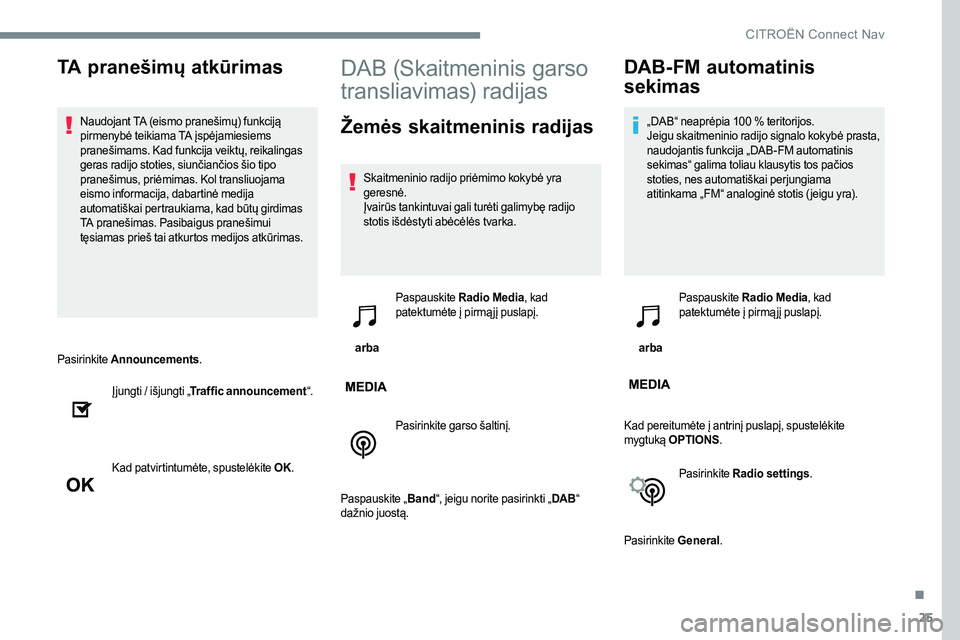
25
Pasirinkite Announcements .
Įjungti / išjungti „ Traffic announcement “.
Kad patvirtintumėte, spustelėkite OK.
DAB (Skaitmeninis garso
transliavimas) radijas
Žemės skaitmeninis radijas
Skaitmeninio radijo priėmimo kokybė yra
geresnė.
Įvairūs tankintuvai gali turėti galimybę radijo
stotis išdėstyti abėcėlės tvarka.
arba Paspauskite
Radio Media , kad
patektumėte į pirmą jį puslapį.
Pasirinkite garso šaltinį.
Paspauskite „ Band“, jeigu norite pasirinkti „ DAB“
dažnio juostą.
DAB-FM automatinis
sekimas
„DAB“ neaprėpia 100 % teritorijos.
Jeigu skaitmeninio radijo signalo kokybė prasta,
naudojantis funkcija „DAB-FM automatinis
sekimas“ galima toliau klausytis tos pačios
stoties, nes automatiškai perjungiama
atitinkama „FM“ analoginė stotis ( jeigu yra).
arba Paspauskite
Radio Media , kad
patektumėte į pirmą jį puslapį.
Kad pereitumėte į antrinį puslapį, spustelėkite
mygtuką OPTIONS .
Pasirinkite Radio settings .
Pasirinkite General.
TA pranešimų atkūrimas
Naudojant TA (eismo pranešimų) funkciją
pirmenybė teikiama TA įspėjamiesiems
pranešimams. Kad funkcija veiktų, reikalingas
geras radijo stoties, siunčiančios šio tipo
pranešimus, priėmimas. Kol transliuojama
eismo informacija, dabartinė medija
automatiškai pertraukiama, kad būtų girdimas
TA pranešimas. Pasibaigus pranešimui
tęsiamas prieš tai atkurtos medijos atkūrimas.
.
CITRO
Page 258 of 306

26
Įjungti / išjungti „Station follow“.
Spustelėkite OK.
Jeigu „DAB-FM auto tracking“ yra aktyvuotas,
sistema vos per dvi sekundes pereina prie
„FM“ analoginio radijo, tik kartais gali būti garso
stiprumo skirtumų.
Kai skaitmeninio signalo kokybė vėl atsistato,
sistema automatiškai grįžta prie „DAB“.
Jeigu „DAB“ stoties, kurios klausotės, nebėra
FM („ DAB- FM “ parinktis pilka), arba „DAB/
FM automobilio sekimas“ neaktyvintas, garsas
nutils ir taip liks iki tol, kol skaitmeninis signalas
bus per silpnas.Medija
USB lizdas
Į USB lizdą į junkite USB atmintinę arba tinkamu
kabeliu (nepateikiamas) prie USB lizdo prijunkite USB
prietaisą.
Kad apsaugotumėte sistemą, nenaudokite USB
šakotuvo.
Sistema sukuria grojaraščius (laikinoje atmintyje), ši
operacija gali užtrukti nuo kelių sekundžių iki kelių
minučių, pirmą kartą prijungus.
Sumažinkite nemuzikinių failų ir aplankų skaičių,
norėdami sutrumpinti laukimo laiką.
Grojaraščiai atnaujinami kaskart išjungus degimą
arba prijungus USB atmintinę. Sąrašai yra įsiminti: jei
jie nepakeičiami, vėlesni įkėlimo laikai bus trumpesni.
Papildomas lizdas (AUX)
(priklausomai nuo modelio / priklausomai nuo
įrangos)
Šio šaltinio nėra, jeigu garso parametruose „ Auxiliary
input“ yra pažymėta.
Garso kabeliu (nepateikiamu) į pagalbinį lizdą į junkite
nešiojamą jį prietaisą (MP3 grotuvą ar pan.).
Pirmiausiai sureguliuokite nešiojamo įrenginio
garsą (ties aukštu lygiu). Tada sureguliuokite garso
sistemos garsą.
Valdikliai rodomi ir valdomi nešiojamame įrenginyje.
CD grotuvas
(priklausomai nuo modelio / priklausomai nuo
įrangos)
Įdėkite CD į grotuvą.
CITRO
Page 259 of 306

27
Šaltinio pasirinkimas
arba Paspauskite
Radio Media , kad
patektumėte į pirmą jį puslapį.
Pasirinkite Source.
Pasirinkite šaltinį.
Bluetooth® garso
transliavimas
Dėl srautinio duomenų siuntimo jūs galite klausytis
muzikos iš savo išmaniojo telefono.
Bluetooth profilį būtina aktyvinti, pirmiausia
sureguliuokite garsą savo nešiojamame įrenginyje (į
aukštą lygmenį).
Tuomet sureguliuokite savo garso sistemos garso
stiprumą.
Jeigu muzika nepradedama groti automatiškai, gali
reikėti telefone pradėti atkūrimą.
Valdoma nešiojamojo prietaiso valdikliais arba
sistemos jutikliniais mygtukais. Transliavimo režimu prijungtas telefonas
laikomas garso šaltiniu.
„
Apple®“ grotuvų
prijungimas
Prijunkite grotuvą „ Apple®“ prie USB
lizdo naudodamiesi tam skirtu kabeliu
(nekomplektuojamas).
Grojimas prasideda automatiškai.
Valdoma naudojant garso sistemą.
Galimos prijungtų nešiojamųjų įrenginių
klasifikacijos (pagal atlikėjus / albumus / žanrus
/ grojaraščius / garso knygų / tinklalaidžių).
Pagal numatytuosius nustatymus naudojams
klasifikacija pagal atlikėjus. Norėdami pakeisti
naudojamą klasifikaciją, grįžkite į pirmą
meniu lygį, tuomet pasirinkite pageidaujamą
klasifikaciją (pavyzdžiui, pagal grojaraščius) ir
patvirtinkite, jei norite eiti žemyn per meniu iki
pageidaujamo įrašo.
Garso sistemos programinės įrangos versija gali būti
nesuderinama su jūsų Apple
® grotuvo karta.
Informacija ir patarimai
Sistema palaiko USB masės kaupimo
įrenginius, BlackBerry® įrenginius ir Apple®
grotuvus per USB jungtis. Adapterio kabelio
komplekte nėra.
Įrenginys valdomas per garso sistemos
valdymo sistemą.
Kiti išoriniai įtaisai, kurie nėra atpažįstami
prijungiant, turi būti prijungiami prie papildomo
lizdo naudojant „ Jack“ kabelį (komplekte nėra)
arba per Bluetooth srautinį duomenų siuntimą,
priklausomai nuo suderinamumo.
Kad apsaugotumėte sistemą, nenaudokite USB
šakotuvo.
Garso įranga galima atkurti tik garso failus, kurių
plėtinys .wma, .aac, .flac, .ogg arba .mp3, o sparta
bitais nuo 32 Kb/s iki 320 Kb.s.
Ji taip pat palaiko VBR (kintančios bitų spartos)
režimą.
Jokio kito tipo failų (.mp4 ir t. t.) nuskaityti negalima.
„.wma“ failai turi būti standartinio 9 tipo wma.
Palaikomos 32, 44 ir 48 KHz diskretizavimo spartos.
.
CITRO
Page 260 of 306

28
Kad nekiltų skaitymo arba rodymo problemų,
patariama failų pavadinimus sudaryti iš ne daugiau
kaip 20 ženklų ir nenaudoti specialių jų ženklų
(pavyzdžiui, „ “ ? . ; ù),
Naudokite tik FAT32 („File Allocation Table“) formato
USB atmintines.Rekomenduojama naudoti nešiojamojo
prietaiso originalų USB kabelį.
Kad galėtumėte atkurti CDR arba CDRW
kompaktinėje plokštelėje įrašytus failus, įrašinėdami
pagal galimybę pasirinkite formato standartą
ISO 9660 (1 arba 2 lygmens) arba „ Joliet“.
Įrašius diską kitu formatu jis gali būti atkuriamas
netinkamai.
Rekomenduojama atskirame diską visada naudoti tą
patį įrašymo standartą su mažiausiu įmanomu greičiu
(maks. 4x), siekiant geriausios garso kokybės.
Konkrečiu kelių seanso CD atveju,
rekomenduojamas „ Joliet“ standartas.Telefonas
Bluetooth® telefono
suporavimas
Saugumo sumetimais ir dėl to, kad tai reikalauja
nuolatinio vairuotojo dėmesio, Bluetooth
mobiliojo telefono suporavimas su Bluetooth
garso sistemos laisvų rankų sistema turi būti
atliekamas automobiliui stovint ir į jungus
degimą.
Įjunkite Bluetooth funkciją telefone ir įsitikinkite,
kad jis yra „matomas visiems“ (telefono
konfigūracija).
Procedūra telefone
Pasirinkite sistemos pavadinimą iš
aptiktų įrenginių sąrašo.
Sistemoje patvirtinkite prisijungimo užklausą iš
telefono. Norėdami užbaigti suporavimą naudodami
bet kurią procedūrą (telefone arba sistemoje)
įsitikinkite, kad kodas yra toks pat sistemoje ir
telefone.
Sistemos procesai
arba
Spustelėkite
Telephone, kad būtų
rodomas pirminis puslapis.
Spustelėkite Bluetooth search
(„Bluetooth“ paieška).
Arba Pasirinkite Search.
Rodomas aptiktų telefonų sąrašas.
Suporavimo procedūrai nepavykus,
rekomenduojama išjungti ir vėl į jungti
„Bluetooth“ funkciją telefone.
CITROËN Connect Nav